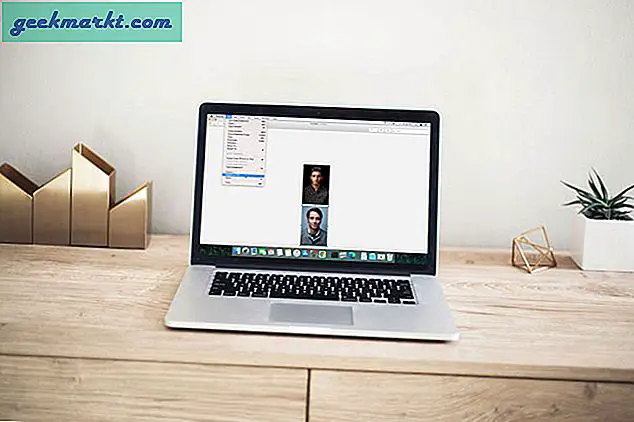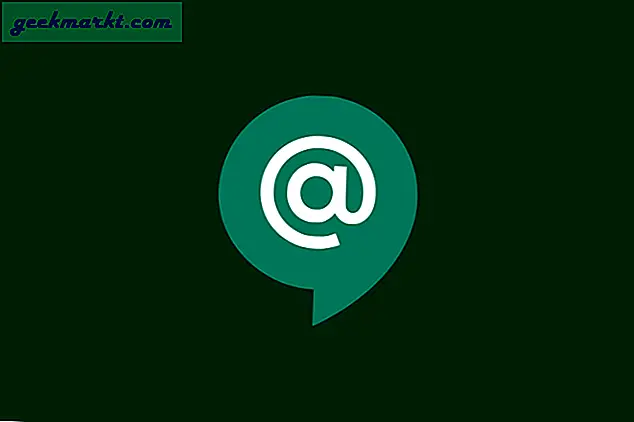Om du läser min del "5 sätt att öppna en PSD-fil utan Photoshop", vet du redan att det finns sätt att arbeta med PSD-filer utan att bekosta att köpa Photoshop. Efter det att biten publicerades frågade en läsare om det fanns sätt att göra det utan att installera annan programvara. Så här är hur du kan visa och redigera Photoshop PSD-filer online utan att installera någonting.
Ingen av dessa resurser kommer att tillfredsställa en fotograf eller någon som arbetar mycket med bilder men för lätt användning fungerar de tillräckligt bra. De är mer lämpade för engångsändringar eller för mindre ändringar. För något mer allvarligt kan du gärna prova ett av de program som jag nämner i den andra artikeln. Annat:
Photoshop PSD-filer
För att återskapa är en PSD-fil ett proprietärt filformat för Adobe Photoshop. Det står för Photoshop Document och är utformat för att fungera endast inom den applikationen. Andra bildredigerare och onlinematerial spelar dock också bra med PSD-filer.
PSD-filformatet är förlustfritt och innehåller allt som behövs för att kunna redigera bilden utan att förlora kvaliteten på något sätt. PSD-filer kan inte användas i många andra program och konverteras vanligtvis till JPEG eller annat format när all redigering är klar.
Liksom en PDF-fil innehåller alla data som krävs för att dokumentet ska kunna göras oavsett vilket program som gör rendering, gör PSD samma för bilder. Det är ett fristående format med allt som behövs för att bilden ska visas korrekt i flera program.
Vanligtvis görs alla nödvändiga ändringar medan bilden är en PSD så att kvaliteten inte äventyras, då en gång slutförts exporteras en kopia av bilden till JPEG, BMP eller PNG för publicering.

Visa och redigera Photoshop PSD-filer online
Så låt oss ta en titt på dessa sätt att visa och redigera Photoshop PSD-filer online. Tyvärr kunde jag bara hitta två livskraftiga resurser som fungerade till någon grad. Det fanns gott om andra runt men de fungerade heller inte, skadade filerna eller var inte längre tillgängliga. Endast Photopea och iPiccy kom igenom.
Photopea
Photopea är överlägset det bästa sättet att visa och redigera Photoshop PSD-filer online. Det är en webbplats med en bildredigerare som är inbyggd i sidan. Ladda upp din bild och du kan redigera med ett brett utbud av verktyg. Du kan sedan spara som PSD eller exportera i ett annat format.
Photopea är ren och lätt att använda. Det mimar Photoshop ganska bra genom att det kan manipulera PSD-filer och har en liknande layout och urval av verktyg. Det är inte lika kraftfullt som Photoshop och det har inte så många verktyg men det kostar inte någonstans nära vad Photoshop gör heller.
Det finns effekter, tangentbordsgenvägar, lagerverktyg, filter och vanliga penslar, skördar, suddgummin och fyllverktyg. För de flesta tillfälliga användare finns det tillräckligt för att göra insatserna värda. De flesta element är på samma eller liknande plats för andra bildredigerare och det tar inte lång tid att ta tag i programmet.
Utbudet av verktyg och effekter som du kan tillämpa på din PSD-fil är många och täcker grunderna. Om du behöver mer, måste du hitta en annan bildredigerare. För lätt eller tillfälligt arbete är det här platsen att använda.
Nackdelen med Photopea är att du är begränsad till de verktyg och teckensnitt som är inbyggda i appen. Medan de är många, om det finns något speciellt du vill uppnå, kanske du inte kan göra det. Annars är det ett mycket trovärdigt Photoshop-alternativ som kostar absolut ingenting.

iPiccy
iPiccy ligner mycket på Photopea genom att du kan ladda upp en PSD-fil och redigera den online. Du kan också använda andra filformat. Det skiljer sig från Photopea eftersom det inte försöker se ut som Photoshop och har gått på egen väg. Jag tror att gränssnittet och verktygen är mycket lättare att använda som ett resultat.
UI-enheten är mycket ren och enkel att använda. Även en grafikredigeringsnybörjare kommer att kunna redigera sina bilder inom några minuter. Jag tycker att iPiccy är lättare att navigera och använda än Photopea men din körsträcka kan variera. Ikonerna som används för att beskriva verktyg, den vita bakgrunden och den större storleken på allt gör det bättre, tror jag. Det låter också den här appen skina på mobilen.
iPiccy har en väldigt enkel layout som har bildavsnittet fram och bak och en lista över verktyg längs vänster sida. Menyn är två lager djup, med det längst till vänstra valet väljer du verktygetypen och den inre vänstra sektionen väljer det aktuella verktyget. Det finns också många av dem.
Utbudet av verktyg är omfattande och medan iPiccy inte konkurrerar med Photoshop i kraft, är det mer än tillräckligt för tillfällig användning eller bildredigering för webben. Det finns de vanliga penslarna och effekterna men också skärpa och vibrera verktyg, nyans och mättnad, klon och mer. Gott nog för grundläggande bildredigering.
Det finns också en hel del dedikerad till att röra upp porträtt, inklusive en fläckfixare, glansborttagare, airbrush, rynkor och andra. Du kan lägga till en solbränna, lägga till rodnad, fixa röda ögon, ändra ögonfärg, lägg till mascara och ett antal andra innovativa tweaks. Jag har inte sett dessa platser någonstans, vilket gör iPiccy särskilt bra för porträtt eller bilder med människor som huvudämne.
iPiccy har samma nackdel som Photopea genom att du inte kan lägga till verktyg eller teckensnitt själv. Bortsett från det är detta en mycket bra bildredigerare för PSD-filer, JPEG eller vad som helst. Allt gratis!
Om du inte vill köpa eller ladda ner ett helt bildredigeringsprogram bara för att röra på ett par bilder, så är det bra. Det finns en massa gooffria erbjudanden som Paint.net, men både Photopea och iPiccy får jobbet gjort trovärdigt bra utan att det behövs en installation. Båda dessa onlineapps är lika kraftfulla som många gratis grafikprogram, så att de ska tillgodose dina behov tillräckligt bra.
Om du vill visa och redigera Photoshop PSD-filer på nätet passar både Photopea och iPiccy räkningen. Känna till andra onlineverktyg som kan göra detsamma? Berätta om dem nedan om du gör det!